Google SafeSearch: 5 Langkah Mudah untuk Menonaktifkannya Sekarang! 🚀
Di Hasil Pencarian Google, Anda memiliki alat yang disebut SafeSearch yang membantu Anda mengelola konten eksplisit, baik di tempat kerja, dengan anak-anak, atau untuk diri sendiri. 🔍✨
SafeSearch diaktifkan secara default di semua akun Google, tetapi beberapa pengguna mungkin lebih suka menonaktifkannya.
Mengapa menonaktifkan Google SafeSearch?
Tidak ada alasan khusus untuk menonaktifkan filter Google SafeSearch, tetapi terkadang, Anda mungkin ingin mengakses konten yang sudah diblokir oleh filter tersebut. 🤔💡
Terkadang penting untuk mendidik diri sendiri tentang topik yang kontroversial, dan itu hanya mungkin dengan menonaktifkan Google SafeSearch.
Bagaimana cara menonaktifkan Google SafeSearch di desktop?
Jika Anda menggunakan Google Search di komputer desktop atau laptop, ikuti langkah-langkah sederhana ini untuk menonaktifkan filter Google SafeSearch:
1. Buka peramban web Anda favorit.
2. Kunjungi Halaman beranda Google Mencari.
3. Di pojok kanan bawah, klik Konfigurasi.
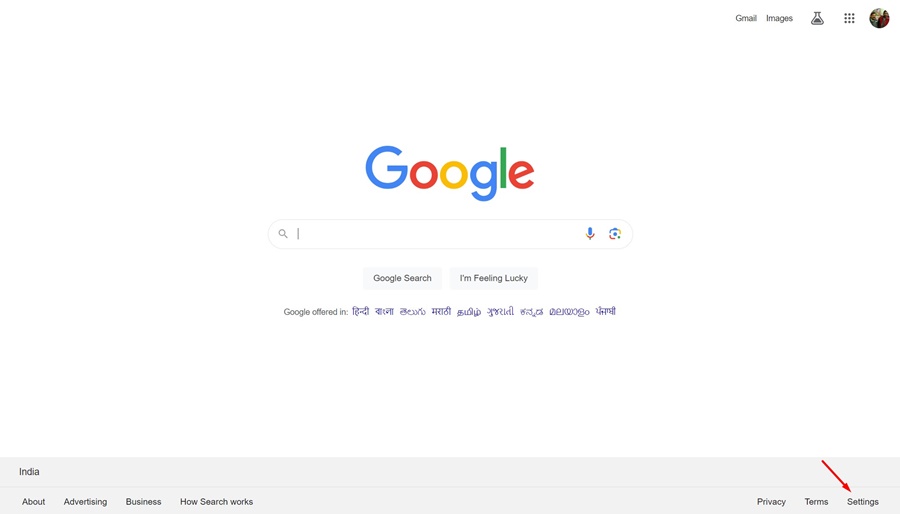
4. Pada menu yang muncul, pilih Pengaturan pencarian.
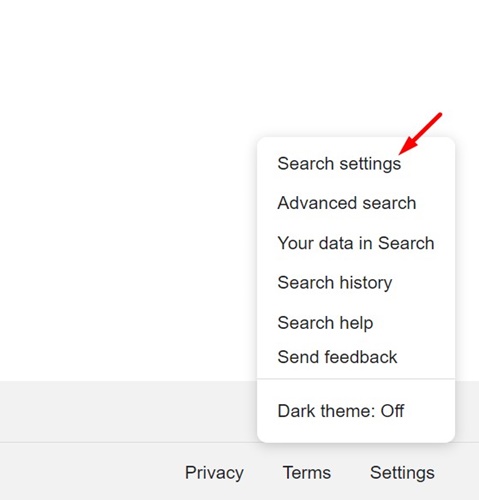
5. Pada layar Pengaturan Pencarian Google, alihkan ke Privasi dan keamanan.
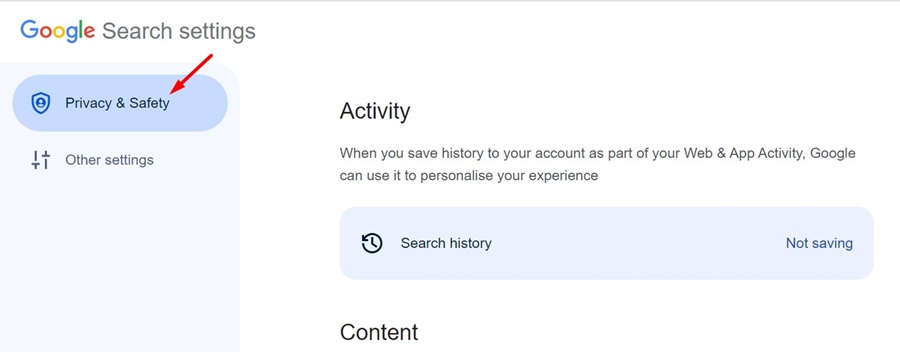
6. Klik pada Pencarian Aman dalam bagian Konten.
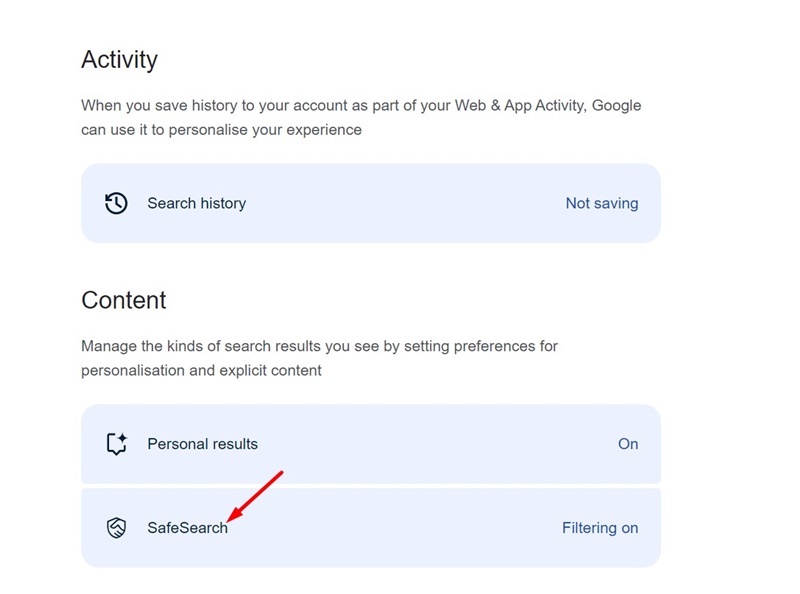
7. Di jendela SafeSearch, pilih Dengan disabilitas.
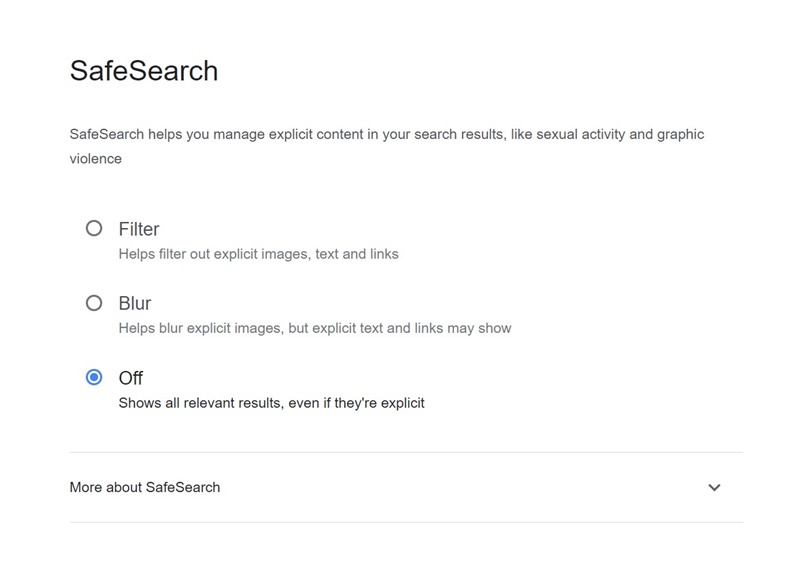
Ini akan menonaktifkan filter SafeSearch. Anda sekarang dapat mengeklik ikon Google di pojok kanan atas untuk kembali ke halaman beranda Google Search.
Bagaimana cara menonaktifkan Google SafeSearch di Android?
Jika Anda menggunakan Google Penelusuran di ponsel Android, ikuti langkah-langkah sederhana ini untuk menonaktifkan Google SafeSearch. Berikut caranya:
1. Buka peramban web favorit Anda di ponsel Android.
2. Kunjungi halaman Google.com.
3. Pada halaman pencarian Google, ketuk menu (hamburger) di pojok kanan atas atau gulir ke bawah ke bawah dan pilih Konfigurasi.
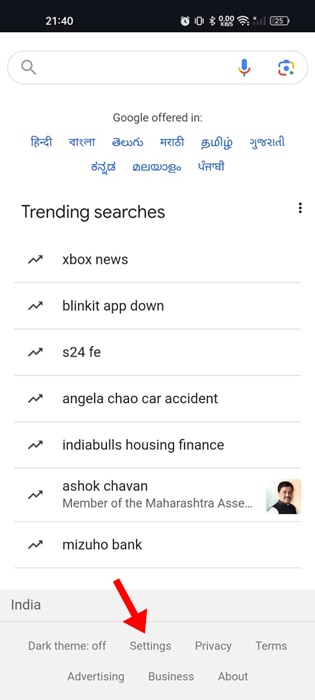
4. Pada menu yang muncul, ketuk SafeSearch atau Pengaturan pencarian.
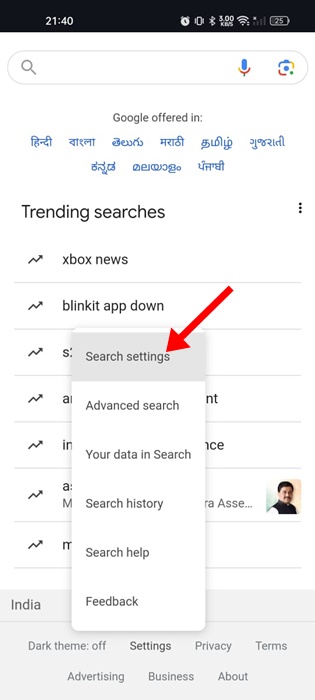
5. Pada pengaturan SafeSearch, pilih Dengan disabilitas.
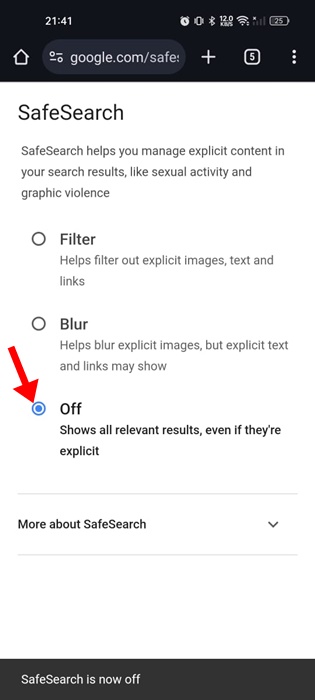
Setelah membuat perubahan, Anda dapat mengetuk panah kembali di sudut kanan atas untuk kembali ke halaman pencarian Google.
Bagaimana cara mematikan Google SafeSearch di iPhone?
Jika Anda pengguna iPhone, Anda perlu mengikuti langkah-langkah sederhana ini untuk menonaktifkan Google SafeSearch. Berikut caranya:
1. Buka peramban web favorit Anda dan kunjungi Google.com.
2. Saat halaman pencarian Google terbuka, gulir ke bawah ke bagian paling bawah dan pilih Konfigurasi.

3. Pada menu yang muncul, pilih Pengaturan pencarian.

4. Pada layar berikutnya, ketuk Pencarian Aman.
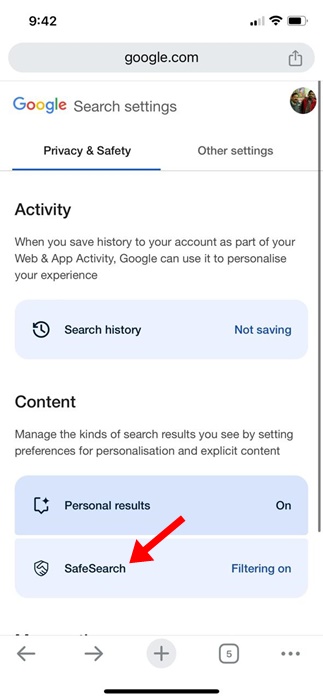
5. Pada pengaturan SafeSearch, pilih Dengan disabilitas.
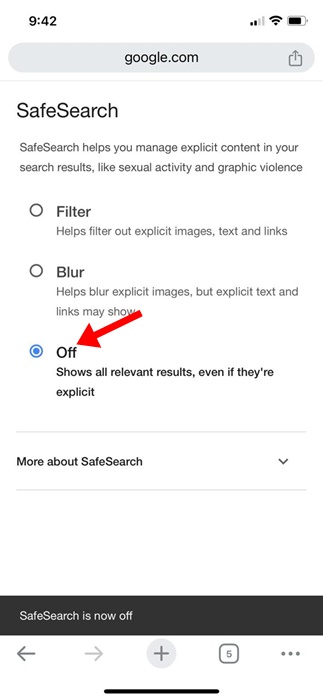
Bagaimana cara menonaktifkan Google SafeSearch di aplikasi Google?
Jika Anda menggunakan aplikasi Google untuk Android atau iPhone untuk mengakses hasil pencarian, Anda harus mengikuti langkah-langkah berikut untuk menonaktifkan Google SafeSearch:
1. Buka Aplikasi Google di Android atau iPhone Anda.
2. Sentuh ikon profil di sudut kanan atas.
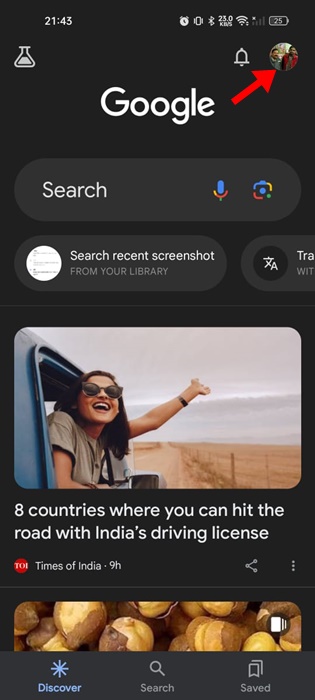
3. Pada jendela yang muncul, pilih Konfigurasi.
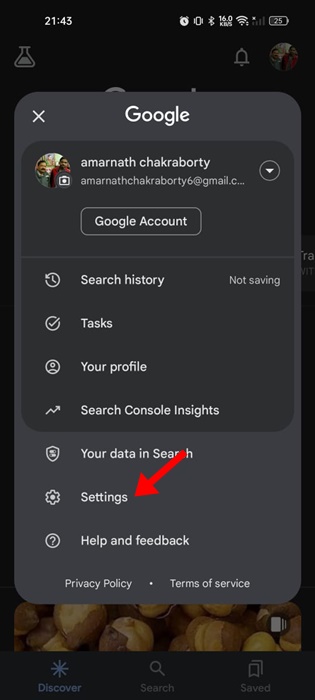
4. Di Pengaturan, ketuk Pencarian Aman.
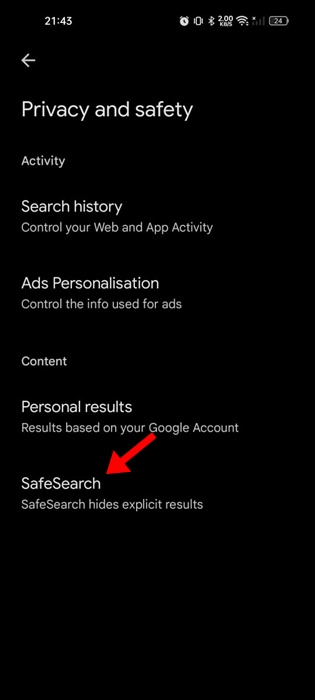
5. Pada pengaturan SafeSearch, pilih Dengan disabilitas.
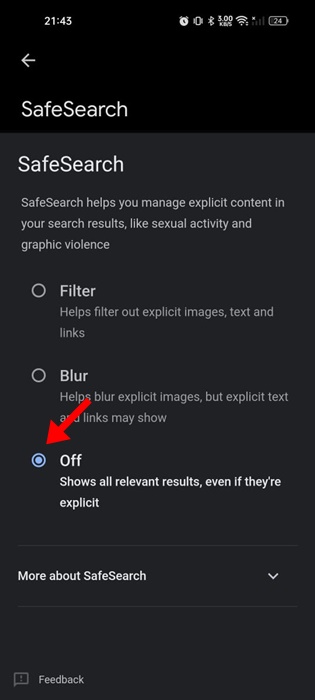
Setelah membuat perubahan, kembali ke beranda pencarian Google dan lakukan pencarian. 🆕🔍
Berikut beberapa cara terbaik untuk menonaktifkan Google SafeSearch. Kami telah membagikan langkah-langkah untuk menonaktifkan Google SafeSearch di desktop, Android, iPhone, dan aplikasi Google. Beri tahu kami di kolom komentar jika Anda membutuhkan bantuan lebih lanjut tentang topik ini! 💬👍



















